Panel de consulta: descripción
El panel de consulta es un editor SQL inteligente para realizar consultas en la BD seleccionada. Tras introducir la consulta, puede ejecutar la consulta con el comando Ejecutar de la ventana "Consulta de base de datos" y ver el resultado y mensajes de ejecución en el panel Resultados/Mensajes. El apartado siguiente (Panel de consulta: trabajar con consultas) describe con más detalle cómo crear y ejecutar consultas. Este apartado repasa las características principales del panel de consulta:
•Iconos del Editor SQL de la barra de herramientas de la ventana "Consulta de base de datos"
•Definición de regiones en un script SQL
•Inserción de comentarios en un script SQL
Iconos del editor SQL de la barra de herramientas de la ventana "Consulta de base de datos"
Estos iconos de la barra de herramientas de la ventana "Consulta de base de datos" se usan para trabajar con el editor SQL:
Icono | Comando | Sirve para |
| Execute Query | Ejecuta la instrucción SQL seleccionada. Si el script contiene varias instrucciones y no selecciona ninguna, se ejecutan todas. |
| Import SQL File | Abre un archivo SQL en el editor SQL. |
| Export SQL File | Guarda consultas SQL en un archivo SQL. |
| Undo | Deshace las entradas realizadas en el editor SQL un número ilimitado de veces. |
| Redo | Rehace las entradas realizadas y deshechas en el editor SQL. |
| Options | Abre el cuadro de diálogo "Opciones" del editor SQL. |
| Open Query in DatabaseSpy | Abre el script SQL en Altova DatabaseSpy. |
Opciones del editor SQL
Haga clic en el icono Opciones de la barra de herramientas de la ventana "Consulta de base de datos" para abrir el cuadro de diálogo "Opciones" (imagen siguiente). En el panel izquierdo de este cuadro de diálogo puede seleccionar qué pantalla se muestra. Haga clic en el botón Restaurar valores predeterminados para restaurar los valores de las opciones de la pantalla.
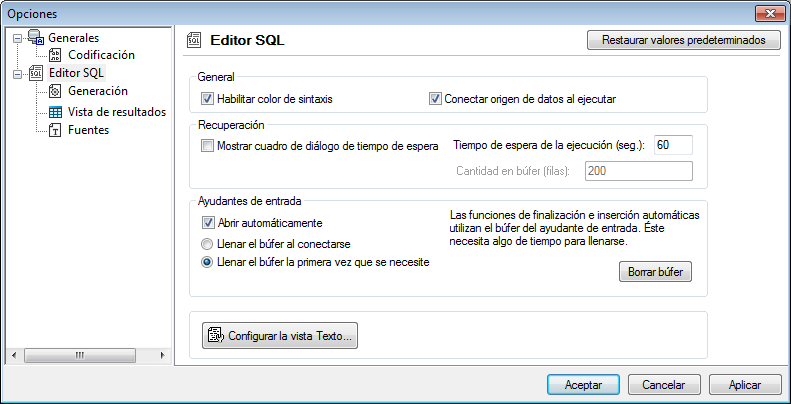
Estas son las principales opciones que puede configurar para el editor SQL:
•Generales | Codificación: opciones para definir la codificación de archivos SQL nuevos, de archivos SQL existentes cuya codificación no se puede detectar y para establecer la marca de orden de bytes (marca BOM). Si StyleVision detecta su codificación, los archivos SQL se abren y se guardan sin que cambie la codificación.
•Editor SQL: opciones para activar/desactivar el color de sintaxis y la conexión a origen de datos durante la ejecución. Puede definir un tiempo de espera para la ejecución de la consulta y que aparezca un cuadro de diálogo si se supera el tiempo de espera. El grupo de opciones Ayudantes de entrada afecta a los ayudantes de entrada que ofrece la función de finalización automática. Cuando el usuario teclea en una instrucción SQL, el editor muestra una lista de sugerencias de finalización automática contextuales. Puede elegir si estas sugerencias aparecen automáticamente o si prefiere invocarlas a mano. Si desactiva la presentación automática de sugerencias, podrá invocarlas a mano con Ctrl+Barra espaciadora. El búfer para la información del ayudante de entrada se puede llenar cuando se establece la conexión al origen de datos o cuando se necesite por primera vez. El botón Configurar la vista Texto abre un cuadro de diálogo donde puede definir la sangría y el tamaño de tabulación que se aplica al texto en el Editor SQL.
•Editor SQL | Generación: la aplicación genera instrucciones SQL al arrastrar objetos del Explorador hasta el panel de consulta. En esta pantalla puede definir las opciones de generación de instrucciones SQL. En el cuadro de lista Base de datos seleccione un tipo de BD y defina las opciones de generación para cada uno de los tipos de BD compatibles. Marque la casilla Aplicar a todas las bases de datos para aplicar las opciones activas en ese momento a todos los tipos de BD. Entre las opciones se encuentran anexar el punto y coma a las instrucciones y poner los identificadores entre caracteres de escape.
•Editor SQL | Vista de resultados: opciones para configurar la pestaña Resultados.
•Editor SQL | Fuentes: opciones para establecer el estilo de las fuentes de texto del editor de texto y de la pestaña Resultados.
Definición de regiones en un script SQL
Una región es una sección de un script SQL que se marca y declara como unidad. Las regiones se pueden contraer y expandir para ocultar o mostrar partes del script. También se pueden anidar regiones dentro de otras regiones. Las regiones se delimitan con los comentarios --region (al principio de la región) y --endregion (al final de la región). Si quiere, también puede ponerle un nombre a las regiones. El nombre se escribe después del delimitador inicial --region (imagen siguiente).
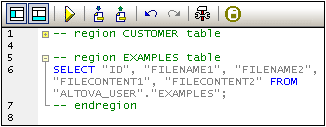
Para insertar una región, seleccione las instrucciones que desea convertir en región, haga clic con el botón derecho y seleccione el comando Insertar región. Se crea una región que se puede expandir o contraer. Si quiere, añada un nombre para la región. En la imagen anterior puede ver que el editor incluye numeración de líneas. Para quitar una región, elimine los dos delimitadores (--region y --endregion).
Insertar comentarios en un script SQL
Si quiere puede convertir en comentario parte del script SQL. Estas porciones del script se pasan por alto cuando se ejecuta el script.
•Para convertir un bloque en comentario, márquelo, haga clic con el botón derecho y seleccione Convertir el bloque en comentario/quitar comentario. Para eliminar el comentario, márquelo, haga clic con el botón derecho y seleccione el mismo comando.
•Para convertir una línea o parte de una línea en comentario, ponga el cursor donde quiere que empiece el comentario, haga clic con el botón derecho y seleccione Convertir la línea en comentario/quitar comentario. Para eliminar el comentario, márquelo, haga clic con el botón derecho y seleccione el mismo comando.
Uso de marcadores
Puede insertar marcadores en líneas concretas y después navegar por el documento con ayuda de estos marcadores. Si quiere insertar un marcador, ponga el cursor en la línea pertinente, haga clic con el botón derecho y seleccione Insertar o quitar marcador. Para navegar al marcador siguiente/anterior, haga clic con el botón derecho y seleccione Ir al siguiente marcador o Ir al marcador anterior respectivamente. Para quitar un marcador, ponga el cursor en la línea que incluye el marcador, haga clic con el botón derecho y seleccione Insertar o quitar marcador otra vez. Para quitar todos los marcadores, haga clic con el botón derecho y seleccione Quitar todos los marcadores.